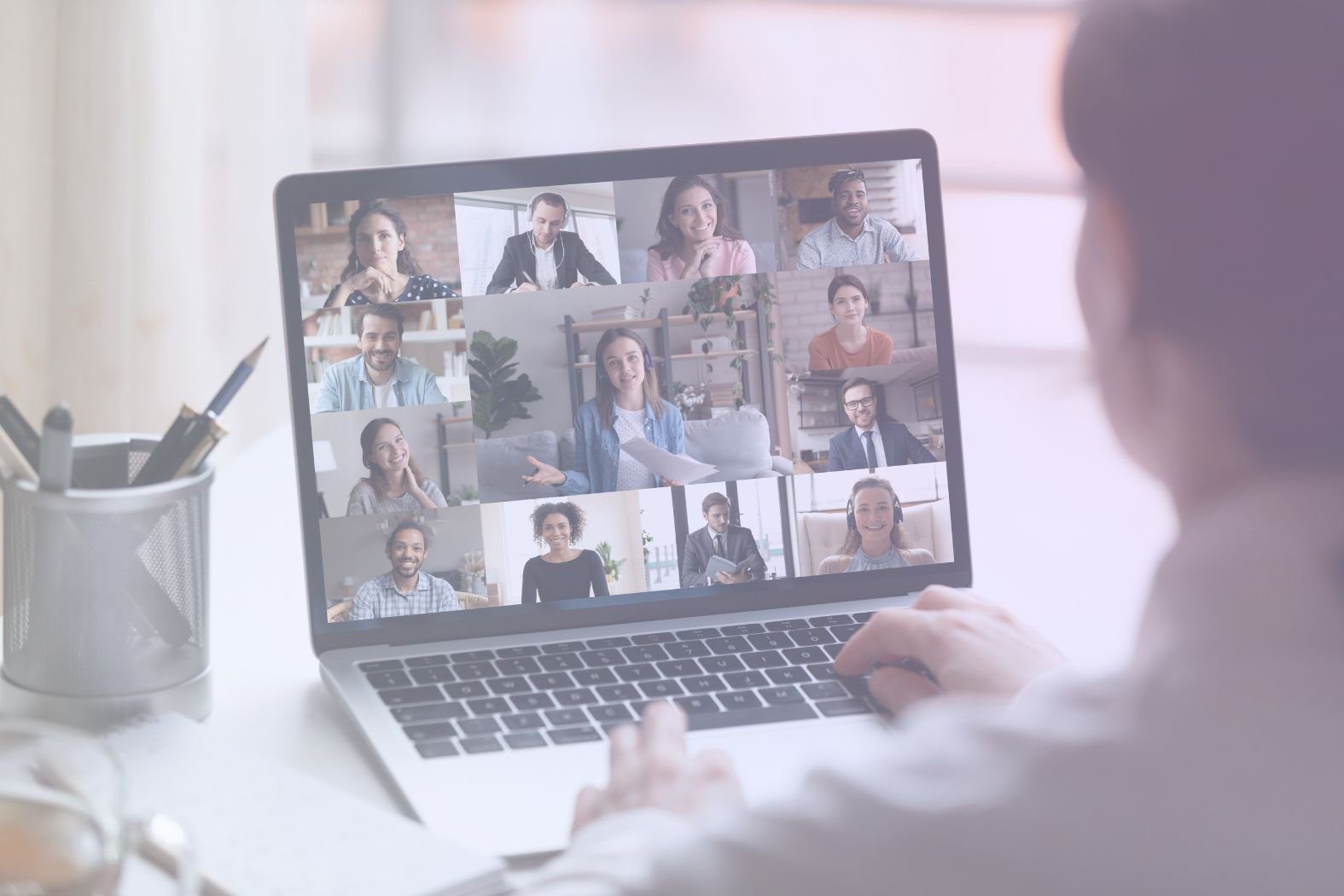Knowing how to mute Zoom quickly and confidently is one of the simplest ways to keep your business meetings professional.
Whether you are meeting with a client, pitching to a prospect, or leading a team call, even a few seconds of background noise can derail the conversation.
In 2025, where virtual meetings are still a core part of daily work, managing audio well is part of making the right impression.
Our guide walks you through exactly how to mute yourself on Zoom, how to mute everyone else when needed, and how to use shortcuts and settings to stay in control.
You will also find quick troubleshooting advice and extra tips to help you run smoother, more effective meetings across desktop and mobile.
For sales teams especially, attention to small details like audio management can make a real difference to how your professionalism and focus are perceived.
Keep this guide bookmarked for when it matters most.
How to Mute Yourself on Zoom (Desktop)
If you’re joining a Zoom meeting from your laptop or desktop, knowing how to mute yourself quickly can make all the difference. Whether you’re in a sales call, presenting to a client, or sitting in on a team sync, staying in control of your microphone helps you come across as focused and prepared.
Where to Find the Mute Button
Once you’ve joined a Zoom meeting on desktop, look to the bottom left of your Zoom window. You’ll see a microphone icon. If the icon is white with no line through it, your mic is on. Click it once and you’ll be muted. The icon will change to show a red slash through the mic. Click again to unmute.
This works whether you’re on Windows or macOS.
How to Mute Before Joining
To avoid any risk of joining a meeting mid-sentence or with background noise, you can set Zoom to mute you automatically:
- Open your Zoom app.
- Go to Settings (click your profile picture, then choose Settings).
- Select Audio.
- Tick the box that says Mute my mic when joining.
This small setting is useful if you’re moving between meetings with little time to adjust.
Quick Tip for Presenters
If you’re sharing your screen, Zoom’s toolbar will move to the top of the screen. Your mute button will be there too. Make a habit of finding it before you start speaking
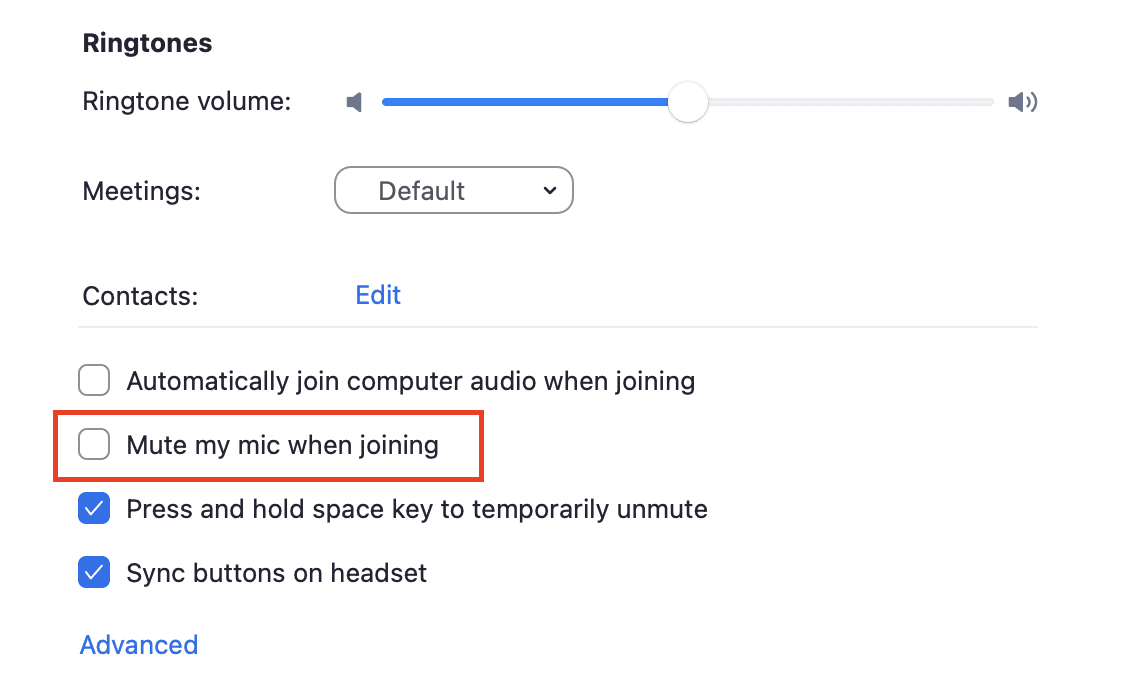
How to Mute Yourself on Zoom (Mobile)
If you’re working remotely, on the move, or joining client calls from your phone, knowing how to mute yourself on Zoom mobile is just as important as it is on desktop. Whether you’re using an iPhone or Android device, the controls are similar and easy to access once you know where to look.
Muting Yourself on iPhone or Android
Once you join a meeting on the Zoom mobile app, you’ll see a toolbar at the bottom of the screen. Tap the Mute button (a microphone icon) to silence your audio. When you’re muted, the icon will show a red slash. Tap again to unmute.
If the toolbar disappears, just tap the screen once to bring it back.
Staying Muted When Joining a Meeting
You can set your Zoom mobile app to mute you automatically when entering a call:
- Open the Zoom app.
- Tap Settings (bottom-right corner).
- Tap Meetings.
- Toggle on Always Mute My Microphone.
This is useful if you often join meetings from busy environments or just want to be sure you’re muted by default.
Tap to Speak
Zoom mobile also gives you the option to temporarily unmute while you’re muted. Press and hold the Mute button while speaking. When you let go, you’ll be muted again. This works well in larger calls where you don’t want to stay unmuted for too long.
How to Mute Everyone in a Zoom Meeting
Sometimes in a Zoom meeting, someone forgets they’re unmuted. Maybe it’s a dog barking, a neighbour drilling, or someone eating directly into their mic (eww). Whatever the situation, if you’re the host, you have the power to fix it fast.
How to Mute Everyone as the Host
Once your meeting has started, follow these steps on desktop:
- Click Participants in the Zoom toolbar.
- In the panel that opens, click Mute All at the bottom.
- A pop-up will appear asking if you want to allow participants to unmute themselves.
- Choose your preference and click Yes.
If you untick the option to let participants unmute themselves, they’ll stay muted until you give them the green light. This is useful when you want full attention during a presentation or pitch.
How to Mute People One at a Time
If just one person is the issue, you don’t need to silence the entire meeting:
- Click Participants.
- Find the person’s name in the list.
- Hover over their name and click Mute.
This keeps the rest of the group involved while solving the problem quickly.
Mobile Host Controls
You can mute everyone on mobile too:
- Tap Participants in the bottom toolbar.
- Tap Mute All.
- Select whether to allow unmuting and confirm.
It works the same way as on desktop and is just as quick.
When It’s Worth Using
Muting the room is helpful when:
- You’re giving a live product demo
- A team meeting is getting noisy
- You’re running a webinar or training session
- You need quiet while someone else speaks
For sales calls or discovery meetings, cutting the background noise helps you stay in control and keeps the focus where it belongs.
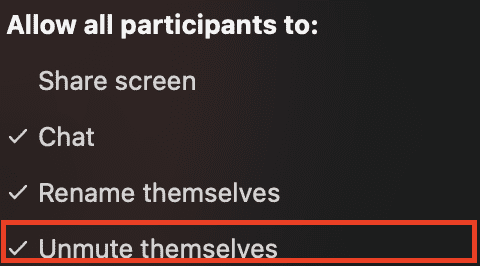
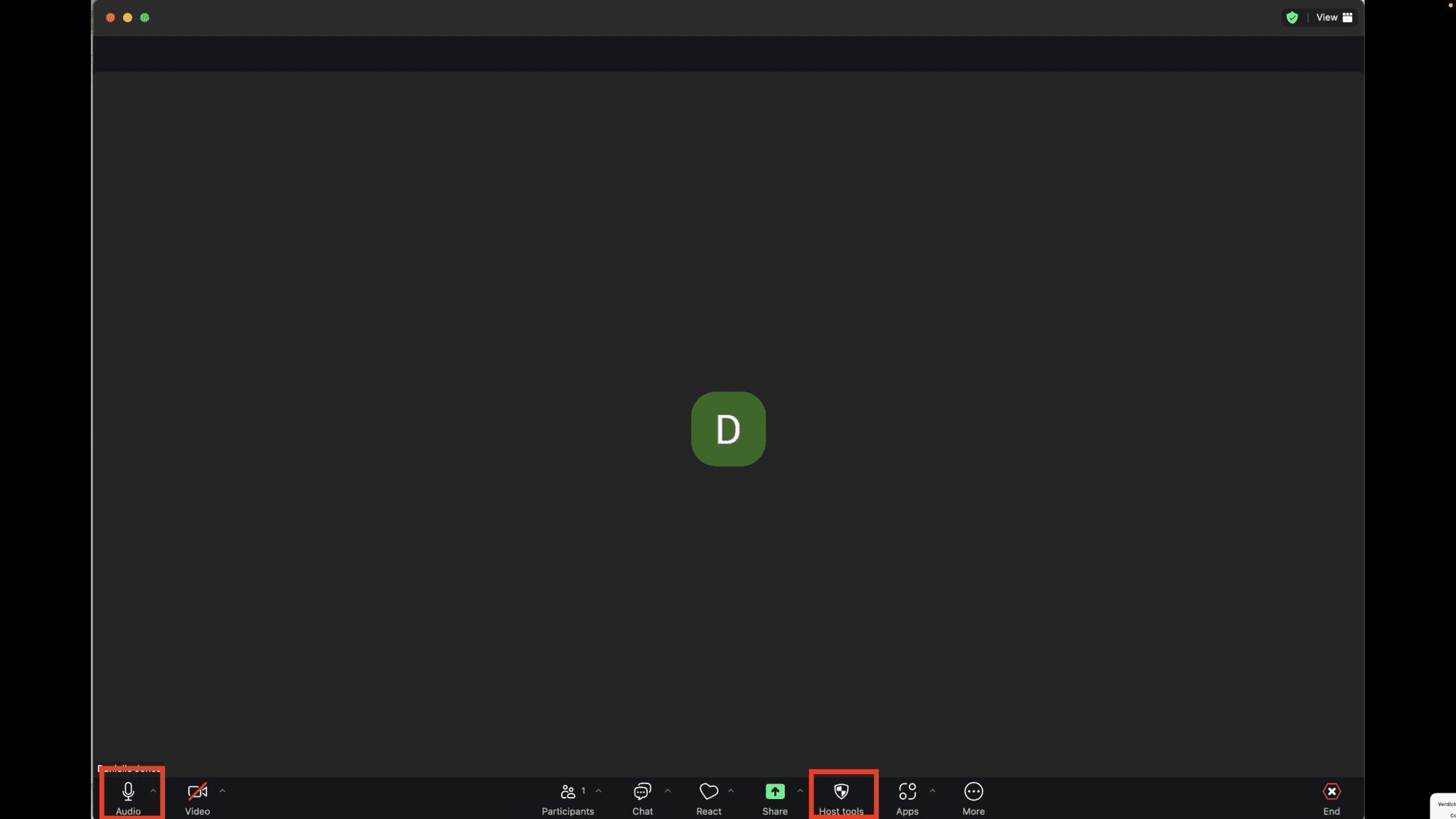
Zoom Keyboard Shortcuts for Muting
If you’re juggling screens, slides, or notes during a call, clicking around to find the mute button isn’t always ideal. Zoom keyboard shortcuts help you stay in control without taking your hands off the keyboard. Once you’ve used them a few times, they become second nature.
The Most Useful Zoom Mute Shortcuts
Here are the default shortcuts for muting and unmuting yourself during a Zoom call:
Windows:
Alt + A — Toggle mute/unmute
Alt + M — Mute everyone (host only)
Mac:
Command + Shift + A — Toggle mute/unmute
Command + Control + M — Mute everyone (host only)
Command + Control + U — Unmute everyone (host only)
These shortcuts work when the Zoom window is active. If you’re screen sharing or flipping between apps, they’re especially handy.
Press to Speak
Zoom also has a “press and hold” shortcut called Push to Talk:
- Hold Spacebar to temporarily unmute while muted
- Release to go back to mute
It’s perfect if you want to jump in briefly without staying unmuted. This feature is on by default, but you can check it in your audio settings if it’s not working.
How to Check or Change Your Shortcuts
To see or change your keyboard shortcuts:
- Open the Zoom desktop app
- Click your profile picture, then go to Settings
- Select Keyboard Shortcuts
- Adjust or reset any shortcuts you want to personalise
If you’re regularly leading meetings or presenting, saving even a few seconds with these shortcuts can make things run more smoothly.
Troubleshooting Zoom Mute Issues
Even when you know where the mute button is, sometimes things do not work the way they should. If you are having trouble muting or unmuting yourself on Zoom, there are a few common causes and simple fixes you can try before you escalate the issue.
Common Problems and How to Solve Them
1. You cannot mute or unmute yourself
- Check if the host has muted you and disabled the option to unmute.
- Look for a message at the top of your screen saying “You cannot unmute yourself.”
Solution: Ask the host through the chat to allow you to unmute, or wait until they adjust the settings.
2. Your microphone is not working at all
- Your mic might not be selected correctly in Zoom’s settings.
- Sometimes system permissions or hardware faults can block the mic.
Solution:
- Click the small arrow next to the microphone icon in Zoom.
- Choose the correct input device from the list.
- If you are using a headset, make sure it is connected properly.
- You can also test your mic in advance under Settings > Audio > Test Mic.
3. Zoom will not detect your microphone
This often happens after an update or if system permissions change.
Solution:
- On Windows: Go to Settings > Privacy > Microphone, and make sure Zoom has permission to use your mic.
- On Mac: Go to System Settings > Privacy & Security > Microphone, and check that Zoom is allowed access.
- If permissions look correct and it still does not work, restarting your computer usually helps.
4. Shortcuts are not muting or unmuting
- If keyboard shortcuts are not responding, Zoom may not have focus or the shortcut settings might be disabled.
Solution:
- Go to Settings > Keyboard Shortcuts and make sure your mute shortcuts are active.
- Keep the Zoom window in focus or allow global shortcuts if needed.
When to Update or Reinstall Zoom
If none of these solutions fix the problem, check if your Zoom app is out of date. Updates often fix bugs, improve audio compatibility, and refresh permission settings. You can update Zoom by clicking your profile picture and selecting Check for Updates.
If updating does not help, a clean reinstall is often faster than troubleshooting for hours.
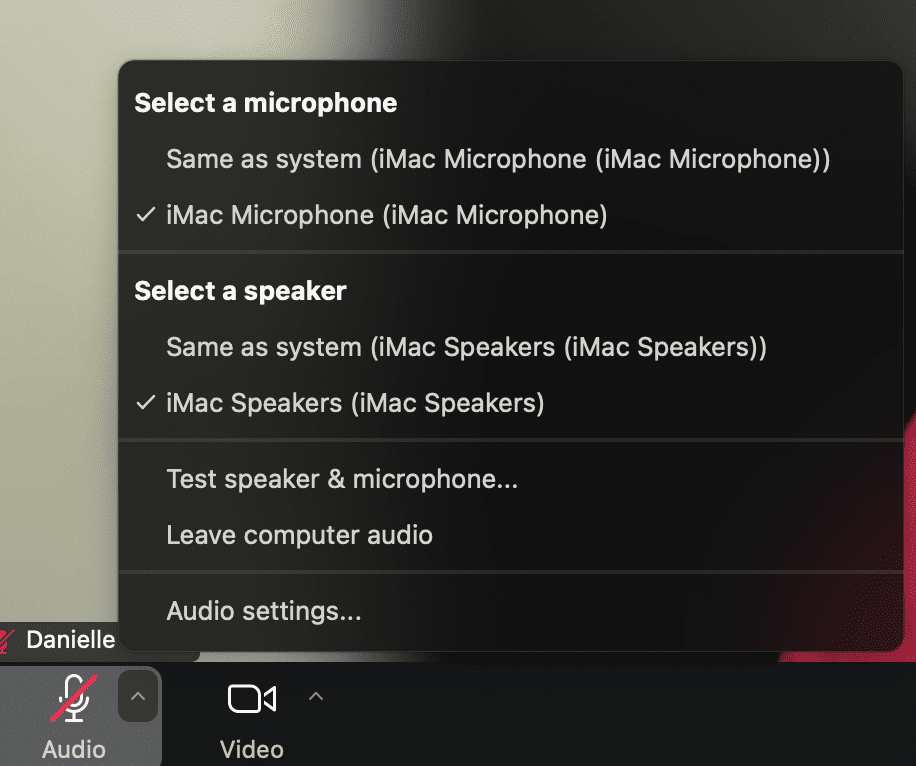
Tips for Managing Audio in Zoom Meetings
Mute buttons and shortcuts are just part of the story. If you’re leading meetings, hosting demos, or joining regular calls with clients or colleagues, a few thoughtful habits can make a real difference in how you’re heard and how you’re perceived.
Start with Ground Rules
If you’re running the meeting, it helps to set expectations early. Let people know:
- When they should mute
- Whether you’ll be using “Mute All” at certain points
- If questions should come in through chat or by raising a hand
This avoids people accidentally talking over key points or interrupting without realising.
Use the “Mute on Entry” Option
When you’re scheduling a meeting, ticking Mute participants upon entry helps keep the start calm and focused. It’s especially useful for group calls, client presentations, or anything with a large invite list.
To enable it:
- Schedule your meeting in Zoom
- Scroll to Meeting Options
- Tick Mute participants upon entry
Everyone joins quietly, and you stay in control from the start.
Turn on Background Noise Suppression
Zoom’s built-in settings can filter out distractions like traffic, keyboard clicks, or family noise. You can find this under:
- Settings > Audio > Suppress background noise
For most calls, Auto or Medium works well. Use High if you’re in a noisy place, but bear in mind it can sometimes affect voice quality.
Test Before Important Meetings
If you’re presenting, running a team meeting, or joining a client call, do a quick sound check first:
- Test your mic in Zoom settings
- Confirm you’re using the right audio device
- Take the call from a quiet room when you can
You don’t need fancy gear, just reliable sound and a little preparation.
How tldv.io Can Help With Better Zoom Meetings
If you’re leading regular Zoom calls, especially in a sales or client-facing role, you already know that clear communication is only half the battle. Keeping track of what was said, what needs action, and who said what can be just as important.
That’s where a tool such as tl;dv comes in.
tl;dv records and transcribes your Zoom meetings in real time, creating AI-powered summaries you can share with your team or clients. You can stay muted while it captures everything for you, which is useful if you’re listening in, managing a demo, or just prefer to speak less and focus more.
You can also add highlights and tags as you go, so you never lose track of key decisions or questions. It works with Zoom, but also Microsoft Teams and Google Meet, and fits neatly into your existing workflow without any fuss.
For anyone in sales, customer success, or project delivery, it’s a simple way to save time and stay accurate without needing to take notes mid-call.
How to Mute Zoom Meetings Like a Pro
Knowing how to mute Zoom properly is a simple skill that makes a real difference in how you come across in meetings. It helps you avoid distractions, stay in control, and keep things running smoothly whether you’re leading a sales call, joining a team update, or presenting to clients.
From using the mute button on desktop or mobile, to mastering shortcuts and host controls, the tools are all there. You just need to use them with intention.
A quick check before you join, a reliable mic setup, and a habit of muting when you’re not speaking can go a long way. It’s the kind of small habit that helps you sound prepared before you even say anything.
If you take just one thing from this guide, let it be this: mute early, unmute with purpose, and stay aware of your audio throughout the call. It’s one of the easiest ways to improve your presence in a virtual room.
FAQs About How To Mute On Zoom
How do I mute myself quickly on Zoom?
You can mute yourself by clicking the microphone icon in the Zoom toolbar. On desktop, it’s in the bottom-left corner. On mobile, it’s at the bottom of the screen. You can also use keyboard shortcuts like Alt + A (Windows) or Command + Shift + A (Mac).
Can I mute everyone in a Zoom meeting at once?
Why can't I unmute myself in Zoom?
What’s the shortcut to mute and unmute on Zoom?
For Windows, it’s Alt + A. For Mac, use Command + Shift + A. You can change or review these under Zoom’s Settings > Keyboard Shortcuts.
Can I join a Zoom meeting already muted?
Can people still see me if I'm muted?
Yes. People will still be able to see you if you’re muted as it’s only the audio that is turned off. That means they’ll still be able to see your funny Zoom background too!